Keynote
Brukerveiledning for Keynote for Mac
- Velkommen
- Nytt
-
- Kom i gang med Keynote
- Introduksjon til bilder, diagrammer og andre objekter
- Opprett en presentasjon
- Velg hvordan du navigerer i presentasjonen din
- Åpne eller lukk en presentasjon
- Arkiver og gi navn til en presentasjon
- Finn en presentasjon
- Skriv ut en presentasjon
- Touch Bar for Keynote
- Opprett en presentasjon ved hjelp av VoiceOver
-
- Legg til eller slett lysbilder
- Legg til og vis presentatørnotater
- Endre størrelsen på lysbildet
- Endre bakgrunnen i et lysbilde
- Legg til en kantlinje rundt et lysbilde
- Vis eller skjul tekstplassholdere
- Vis eller skjul lysbildenumre
- Bruk en lysbildelayout
- Legg til og rediger lysbildelayouter
- Endre et tema
-
- Endre objektgjennomsiktighet
- Fyll figurer og tekstruter med farge eller et bilde
- Legg til kantlinjer rundt et objekt
- Legg til en infotekst eller tittel
- Legg til refleksjon eller skygge
- Bruk objektstiler
- Endre størrelse på, roter og vend objekter
- Flytt og rediger objekter i objektlisten
- Legg til lenkede objekter for å gjøre presentasjonen interaktiv
-
- Send en presentasjon
- Introduksjon til samarbeid
- Inviter andre til å samarbeide
- Samarbeid om en delt presentasjon
- Se den seneste aktiviteten i en delt presentasjon
- Endre innstillinger for en delt presentasjon
- Stopp deling av en presentasjon
- Delte mapper og samarbeid
- Bruk Box til å samarbeide
- Opprett et animert GIF-bilde
- Publiser presentasjonen i en blogg
-
- Bruk iCloud Drive med Keynote
- Eksporter til PowerPoint eller et annet filformat
- Reduser filstørrelsen til presentasjonen
- Arkiver en stor presentasjon som en pakkefil
- Gjenopprett en tidligere versjon av en presentasjon
- Flytt en presentasjon
- Slett en presentasjon
- Passordbeskytt en presentasjon
- Lås en presentasjon
- Opprett og administrer tilpassede temaer
- Copyright

Legg til og juster tekst i en figur i Keynote på Mac
Åpne Keynote-appen
 på Macen din.
på Macen din.Åpne en presentasjon, legg til en ny figur og begynn å skrive. Du kan også klikke på en figur for å markere den, og deretter begynne å skrive.
Hvis en klippeindikator
 vises, som betyr at det er mer tekst enn det som kan vises i figuren, klikker du på figuren og drar i en hvilken som helst hvit firkant til all teksten vises.
vises, som betyr at det er mer tekst enn det som kan vises i figuren, klikker du på figuren og drar i en hvilken som helst hvit firkant til all teksten vises.Hvis du vil justere teksten i figuren, markerer du figuren og klikker på Tekst-fanen i Format-sidepanelet
 . Klikk på Stil-knappen nesten øverst i sidepanelet, og klikk deretter på en av knappene i Justering-delen.
. Klikk på Stil-knappen nesten øverst i sidepanelet, og klikk deretter på en av knappene i Justering-delen.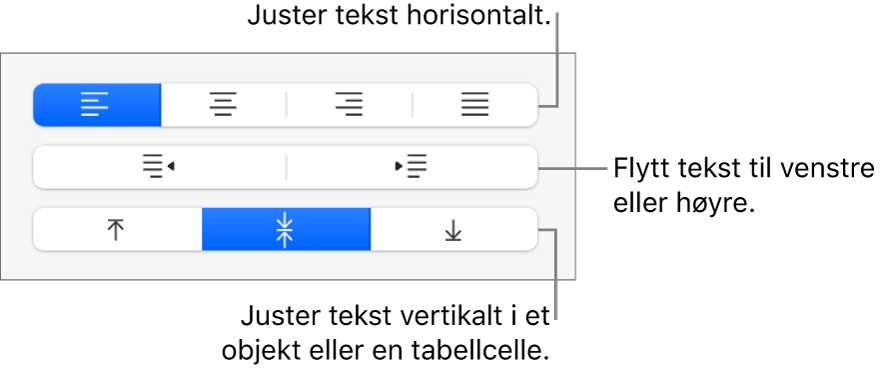
Du kan også plassere et objekt inne i en figur slik at den vises bundet til teksten.
Takk for tilbakemeldingen din.